VPSやEA、そのまま使ってない?
 ぶるすなさん
ぶるすなさんVPSを契約、MT4をインストール、EAを導入して始動!
もちろんこれでもOKなんだけど、もっと使いこなせる小ワザがあるのでメモ代わりに記事にしておきます。
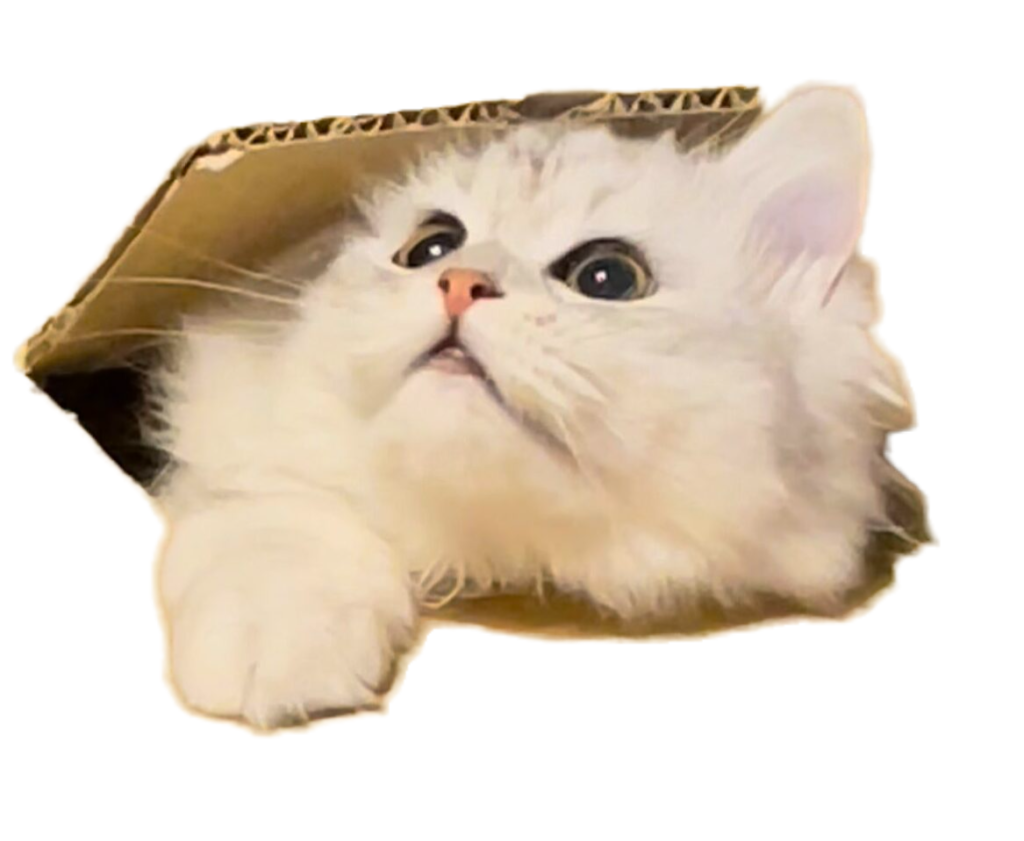 りっちゃん
りっちゃんこの人、何もしていないとお酒飲んでトレードしてぶっこきそうだからサイト更新でもするかって言ってました!
 ぶるすなさん
ぶるすなさん静かにしろ。
「VPSやEAって何?」「VPS契約はまだだけど気になる」みたいな人は下記参照
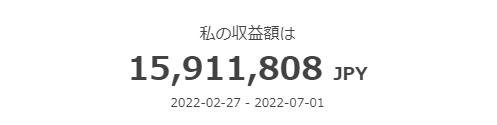
VPSやPCのメモリ使用量を抑える小ワザ
 ぶるすなさん
ぶるすなさんまず最初に結果から。
小ワザ実施前後のメモリ使用量の比較がこちら!

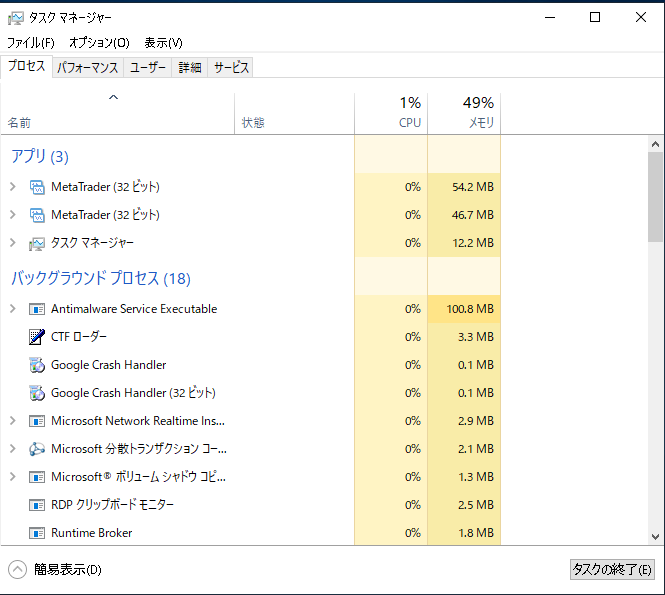
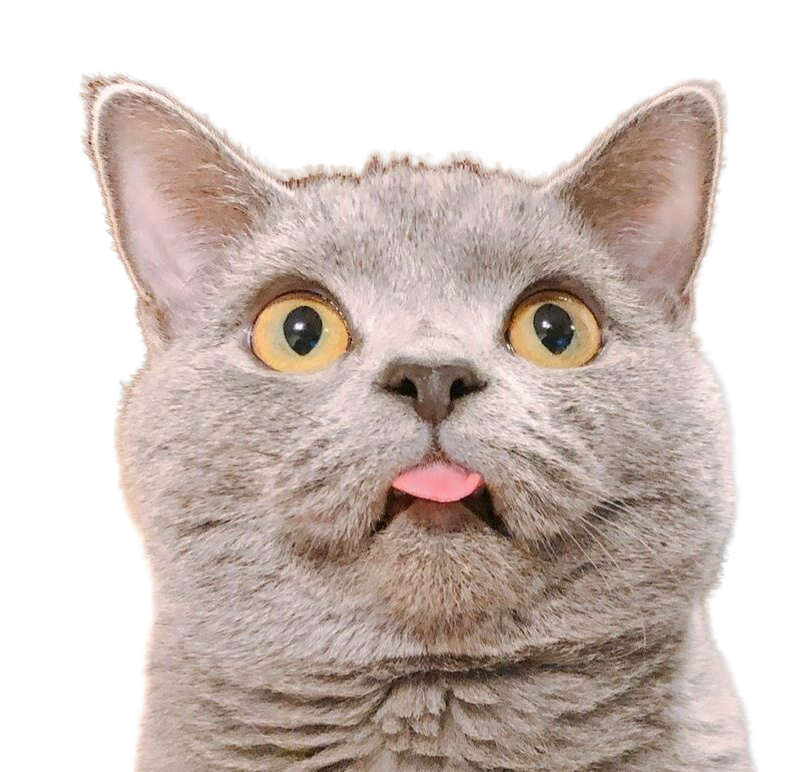 こっちゃん
こっちゃんちょい減りくらいかにゃ?
でもメモリに余裕がないときは大事にゃね。
 ぶるすなさん
ぶるすなさん今回試した小ワザは下記の7つ。
どれも大したことはしていない、やろうと思えば10分くらいでできるワザ。
使用環境下によっては劇的な変化が出ることもあるし、VPSに限らず自宅のパソコンでMT4を起動している場合でも試してみてね!
- チャートの最大バー数を必要最小限にする
- 気配値の通貨ペアをEAを稼働させているものだけにする
- MT4、5に表示されるニュースを無効化する
- 稼働させているチャートを最小化する
- 不要なチャートやインジケータを消す
- 再表示用削除済チャートを保存しない
- 音声設定を無効にする
1. チャートの最大バー数を必要最小限にする
1つ目はチャートの最大バー数を必要最小限にすること。
注意点としては、EAのロジックによって過去のローソク足を利用している場合があるので極端に減らしすぎると不具合が生じる可能性があることです。
不安であれば開発者に聞くのが一番ですが、5000程度あればほとんどのEAでは問題とはならないようです。
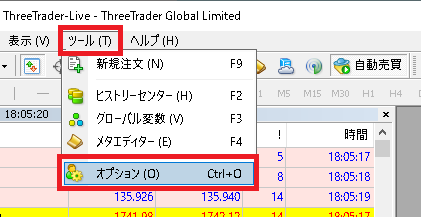
「ヒストリー内の最大バー数」「チャートの最大バー数」をそれぞれ任意の数字へ(今回は5000へ)
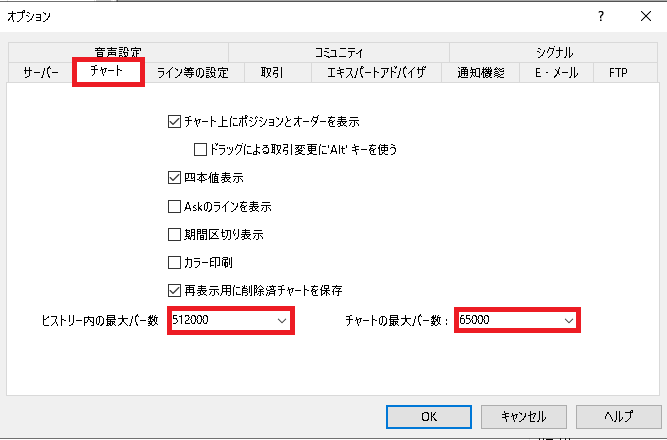
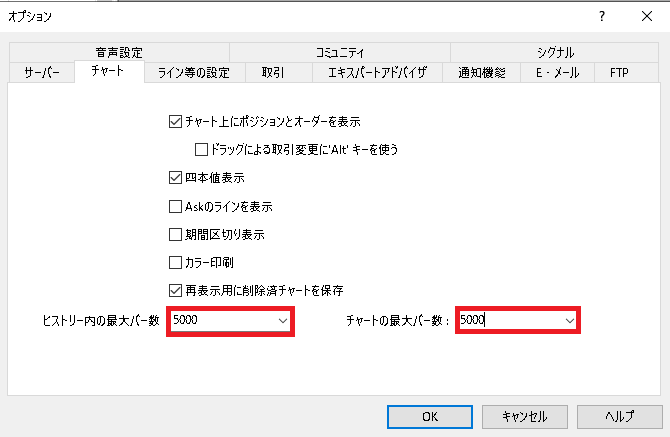
2. 気配値の通貨ペアをEAを稼働させているものだけにする
2つ目は気配値のところに記載のある通貨ペアを必要なものだけにすること。
気配値はすべて表示させておく必要は自動売買においてはなく、必要なものだけにすることでメモリ使用量を抑えることができます。
「すべて非表示」をクリック
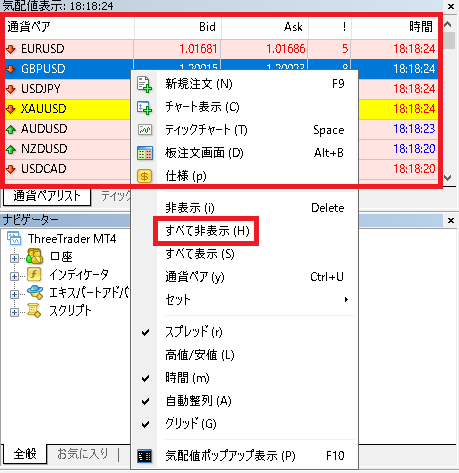
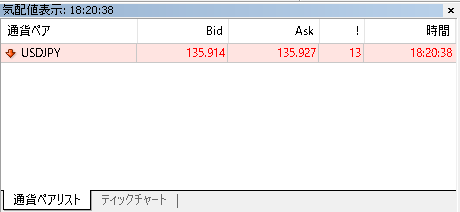
3. MT4、5に表示されるニュースを無効化する
3つ目はニュースを無効にすること。
MT4のニュース閲覧は自動売買においては不要です。
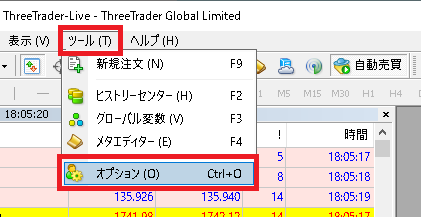
「ニュースを有効にする」のチェックを外す
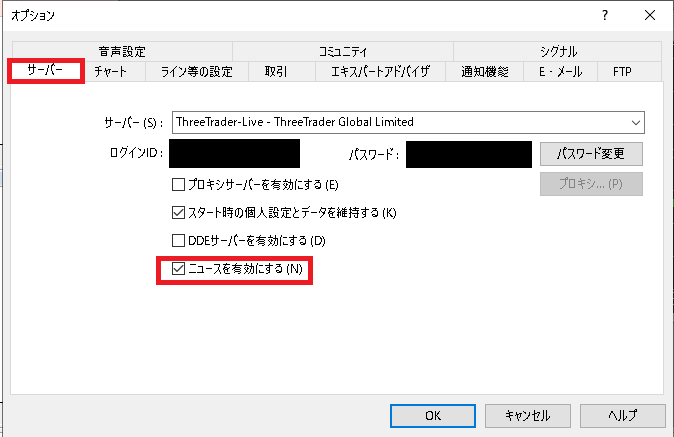
4. 稼働させているチャートを最小化する
4つ目、チャートを最小化すること。
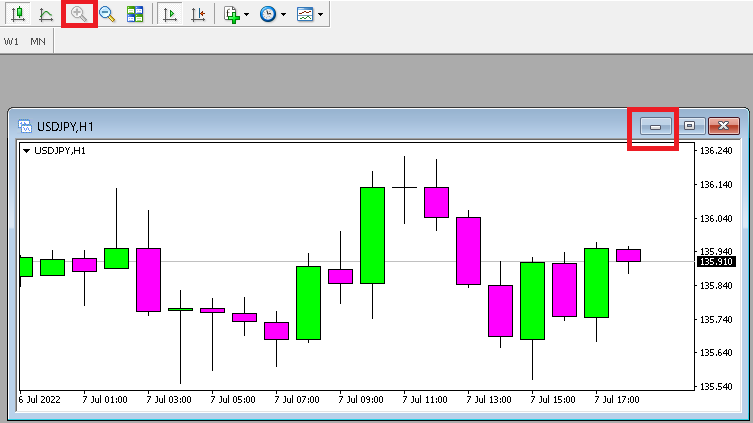
チャートの右上のボタンを押してチャートを最小化する、それだけ。
 ぶるすなさん
ぶるすなさん左上のボタンでチャートを最大まで拡大してローソクを減らすとなおよい説はありますが、これの効果のほどは不明(やってるけど)
5. 不要なチャートやインジケータを消す
5つ目は不要なインジケータやチャートは消すこと。
裁量では必要なオシレータなどは自動売買においては不要なので全部消してすっきりしましょう。
6. 再表示用削除済チャートを保存しない
6つ目、再表示用削除済チャートを保存しないこと。
EAを使う上では不要なので外してしまいましょう。
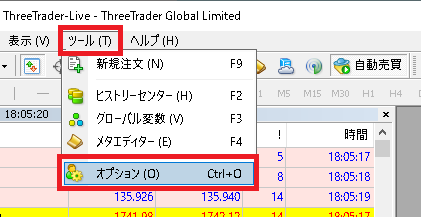
「再表示用に削除済チャートを保存」のチェックを外す
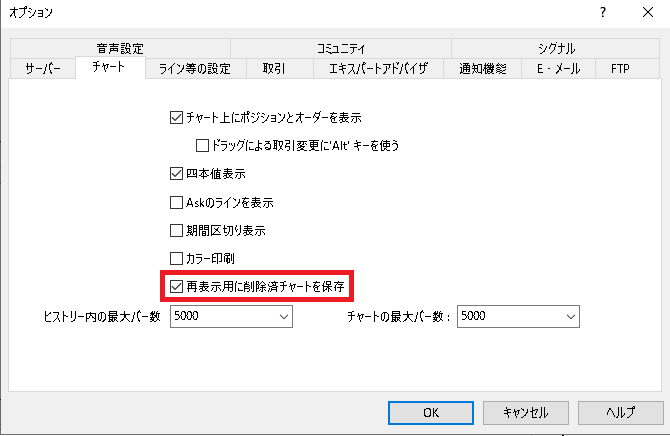
7. 音声設定を無効にする
小ワザの7つ目、音声設定を無効にすること。
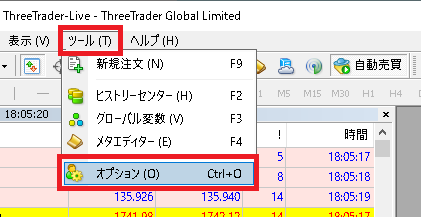
「有効にする」のチェックを外す
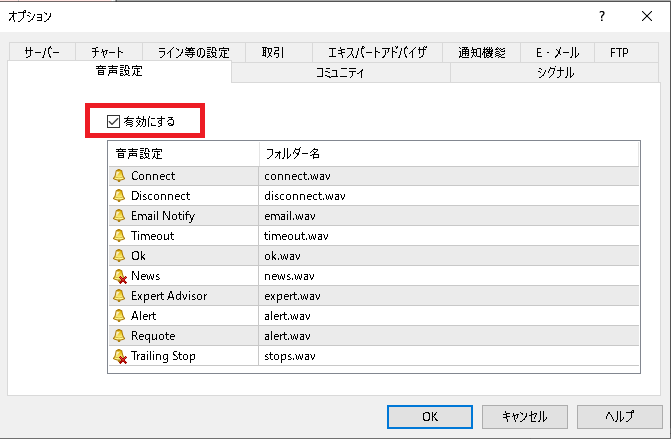
VPSを稼働する上で使っておきたい便利なサービス
EAにおいてVPSやPCの障害は時に致命的なものとなります。
突然落ちてしまってポジションが決済されないまま残り、その間にとんでもない暴落がくる可能性はゼロじゃありません。
 ぶるすなさん
ぶるすなさんそんな場合に備えて、転ばぬ先の「Mackerel」
「Mackerel」とは?
日本製のサーバー監視サービス。負荷のリソース状況などの数値をグラフに可視化することができ、障害発生時にはアラートが記録され、様々なツールに通知できる。
 ぶるすなさん
ぶるすなさんVPSが止まってしまった場合やメモリがいっぱいで高負荷の場合などにLINEやメールに通知することができるサービス。
不具合をすぐに察知できるようにしておくことで被害を最小限に抑えられるんだぜ。
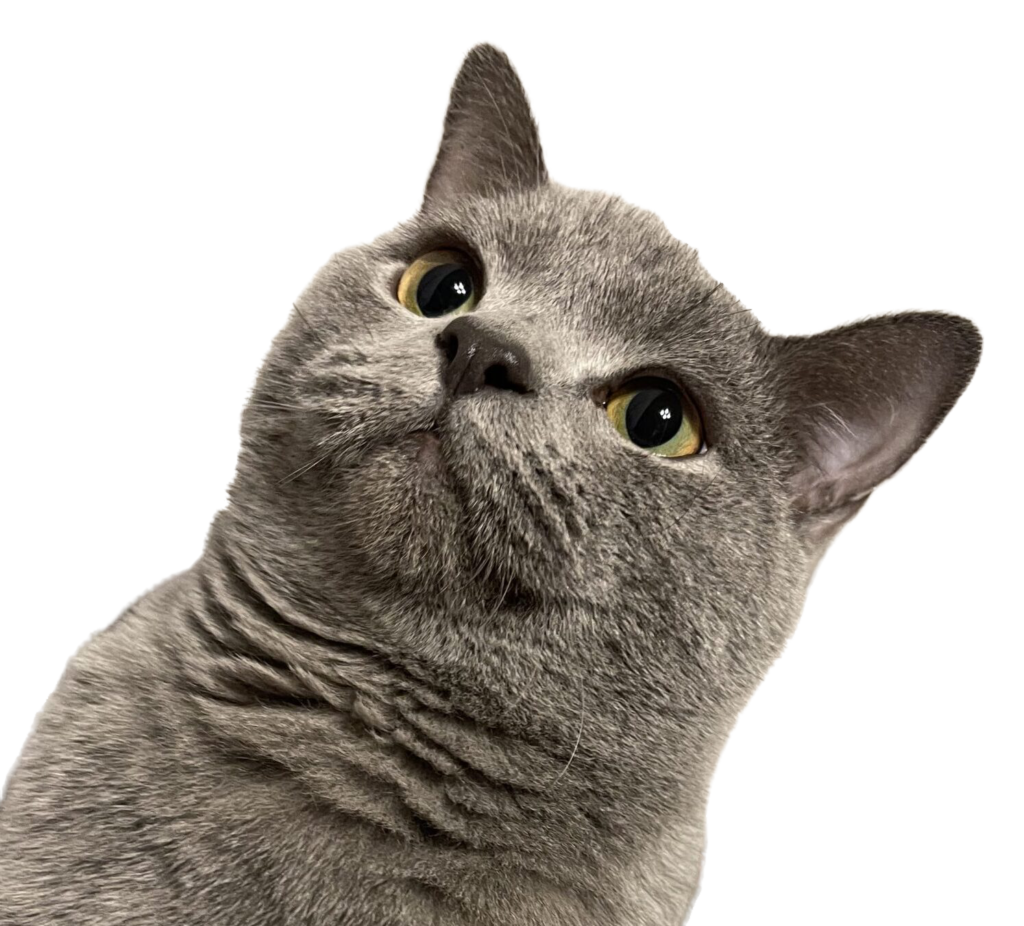 こっちゃん
こっちゃんでも…お高いんでしょう?
 ぶるすなさん
ぶるすなさん基本的に無料で利用することができるんだぞい!
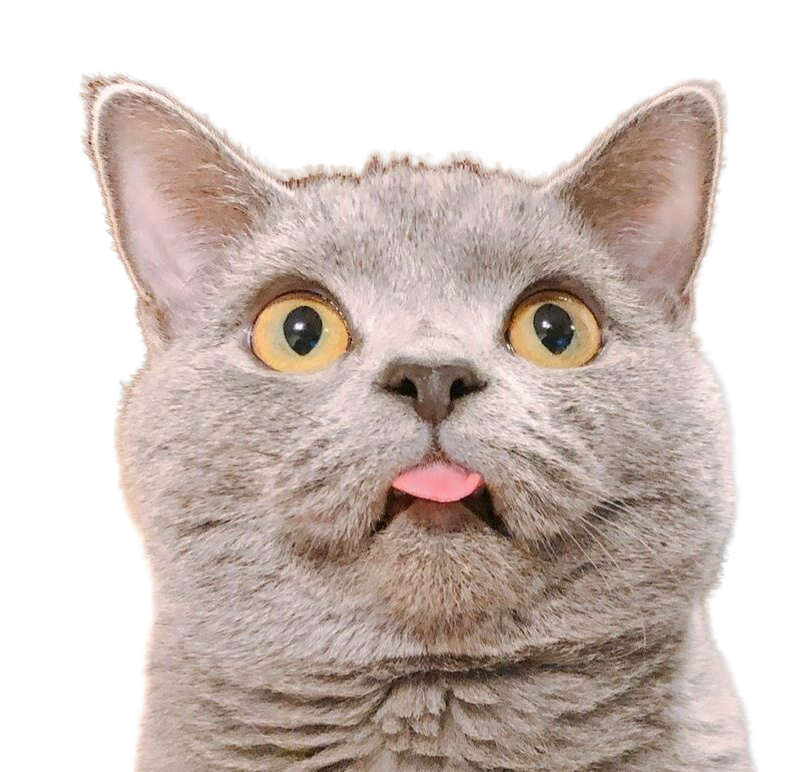 こっちゃん
こっちゃんファッ!?
さっそく設定してみよう!
以下手順でVPSにMackerelを導入できます。作業はVPS上でやりましょう。
今回は先日新しく契約したお名前.comのVPSを登録してみます。
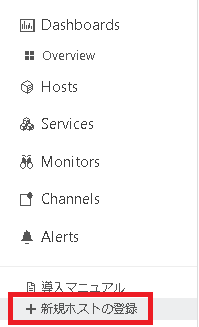
今回は「Microsoft Windows」
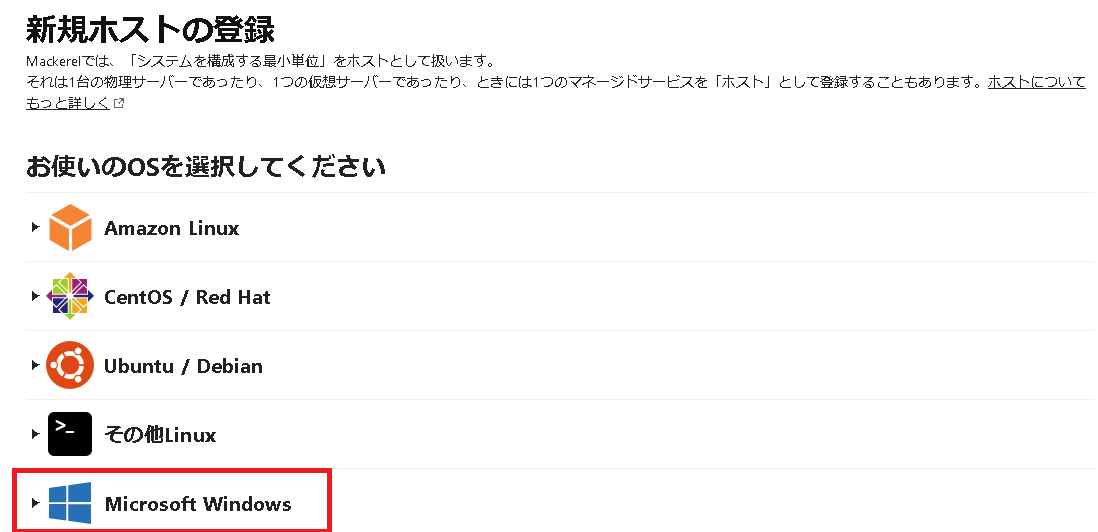
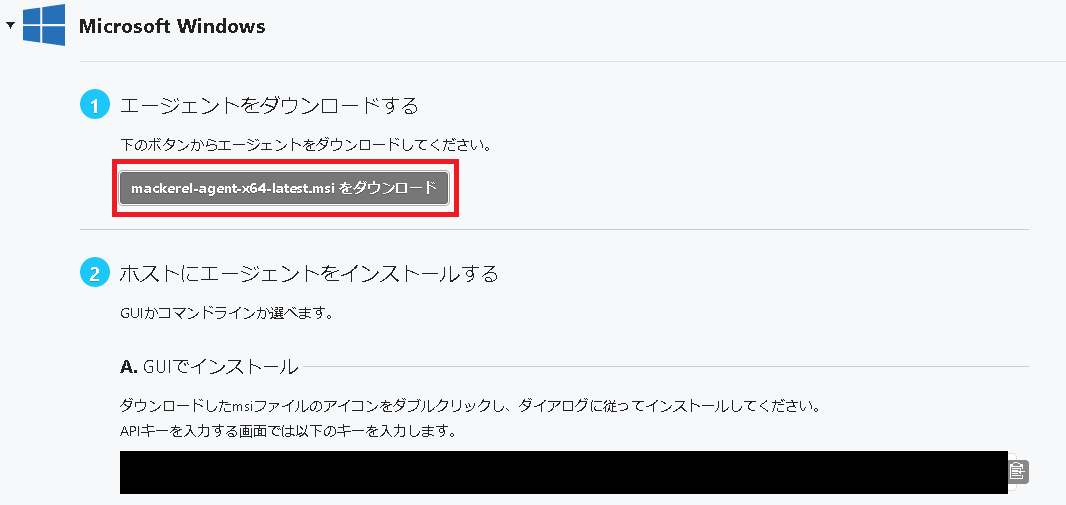
「GUIでインストール」のところのAPIキーを入力しインストール
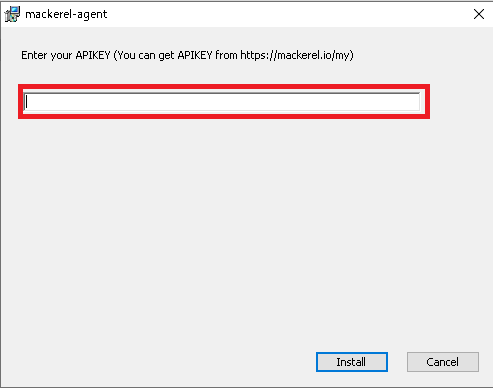
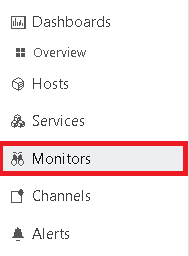
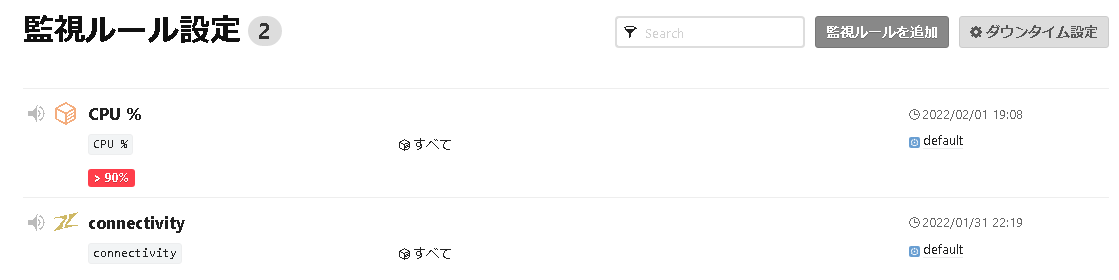
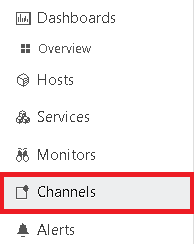

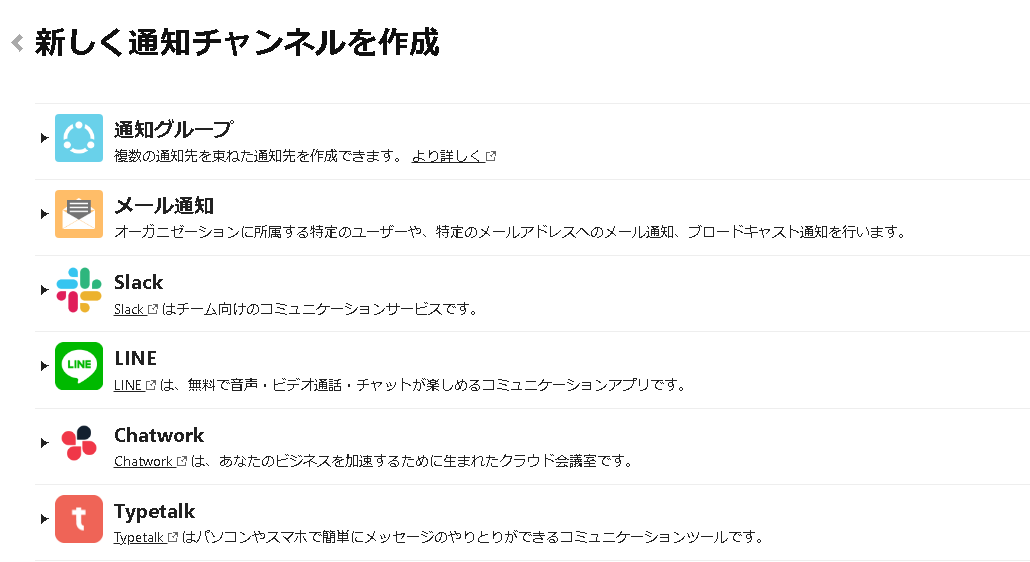
 ぶるすなさん
ぶるすなさんこれでVPSが落ちてしまったときや使用しすぎてメモリがパンパンの時は通知が来るよ。
お金に直結することなので、できる限りのことは準備しておくことをオススメします。
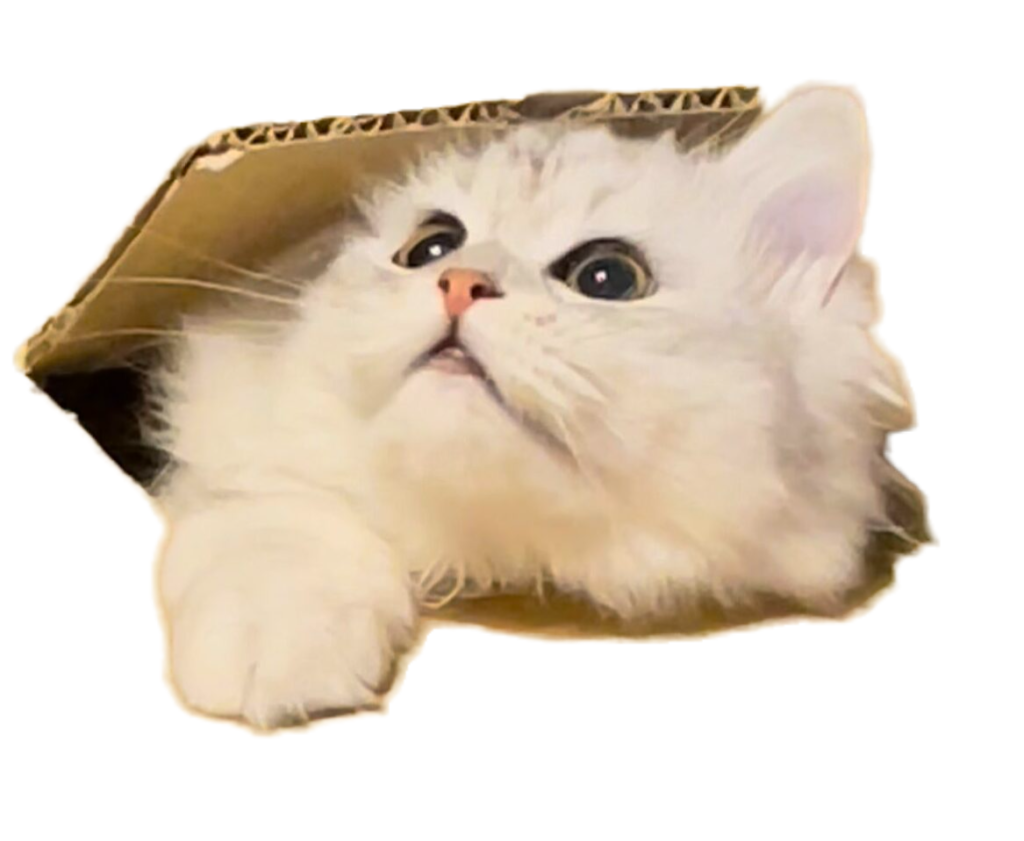 りっちゃん
りっちゃん関係ないんだけどさ、記事の画像小枝だけど小技と小枝で面白さ出そうとしてる?ちょっと寒くない?大丈夫?
 ぶるすなさん
ぶるすなさん黙ってろ。


